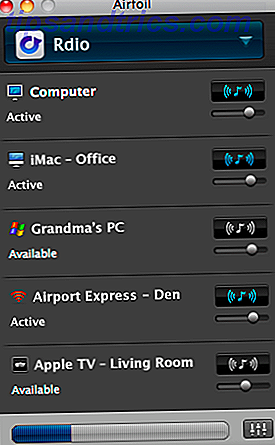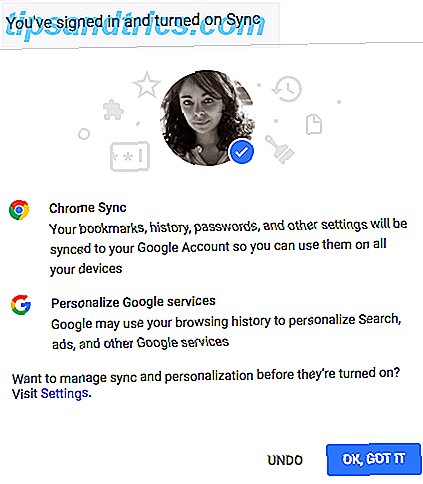
Si está leyendo algo en su computadora y quiere cambiar su teléfono, o necesita pasar fácilmente de su teléfono a su computadora, Apple ofrece una práctica característica llamada Handoff iPhone Explained: 20 Términos clave de Apple que necesita saber iPhone explicado: 20 Términos clave de Apple que necesita saber ¿No sabe lo que significa AirDrop, CarPlay, HomeKit y otros términos de Apple? Aquí hay algunos términos de iPhone comunes y poco comunes que definitivamente debes saber. Lee mas . ¿Pero sabías que los usuarios de Android pueden hacer algo similar con Chrome? Esto es lo que debe hacer para configurarlo.
Inicie sesión en Chrome en su teléfono y PC
Deberá asegurarse de haber iniciado sesión en su cuenta de Google en Chrome en su teléfono y en su computadora.
Inicia sesión en Chrome en tu escritorio:
- Haga clic en el icono del usuario en la esquina superior derecha del navegador.
- Haz clic en Iniciar sesión en Chrome .
- Cuando se le solicite, ingrese su dirección de correo electrónico y contraseña.
- Verá una pantalla que le informa que está activando Chrome Sync. Haga clic en Aceptar lo obtuve .
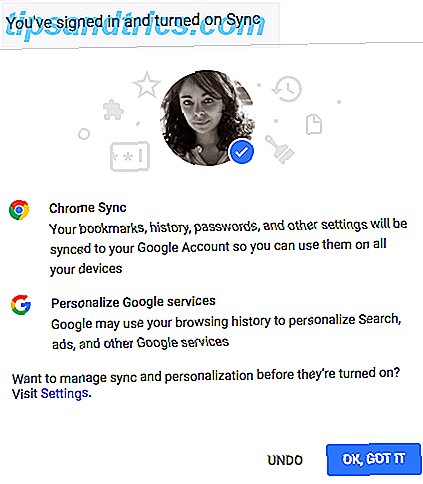
Luego, inicia sesión en tu teléfono:
- Toca el botón de menú (tres puntos).
- Toca Configuración .
- Debería ver la cuenta de Google en la que inició sesión para configurar su teléfono Android. Toque Continuar como [Nombre] .
- Verá una pantalla que le informa que está activando Chrome Sync. Haga clic en Aceptar lo tengo.
Puede desactivar la sincronización volviendo a Configuración > Sincronización y desactivar la función.
También puede ser selectivo sobre lo que se sincronizará: Autocompletar, Marcadores, Historial, Contraseñas, Abrir pestañas, Configuraciones, y más. Si desea continuar utilizando esta característica, no desactive el Historial ni abra las pestañas .

Mover Chrome Tabs de PC a teléfono
Entonces, ahora que ha iniciado sesión en ambos dispositivos, puede comenzar a leer algo en su computadora y continuar desde donde lo dejó en su teléfono.
- Abre Chrome en tu teléfono.
- Toca el botón de menú (tres puntos).
- Toca Pestañas recientes .
- Verás una lista de las pestañas recientes que abriste en Chrome, la última en la parte inferior de la lista.
Mover Chrome Tabs desde el teléfono a la PC
Si está leyendo algo en su teléfono, pero prefiere continuar en su computadora, haga lo siguiente:
- Abre Chrome en tu computadora.
- Haga clic en Historial > Visited recientemente.
- Debería ver el sitio que estaba visitando en su teléfono enumerado en su computadora.
Esta característica debería funcionar con cualquier computadora que ejecute Chrome. Si no eres fanático de Chrome, los usuarios de Windows también pueden obtener características de continuidad Alternativa de continuidad: 5 Mejores programas de Windows para Android Alternativa de continuidad: 5 Mejores programas de Windows para Android ¿Celoso de la continuidad de macOS y iOS? Aquí hay varias aplicaciones increíbles para sincronizar Windows y Android perfectamente. Lea más con su teléfono, ya sea en iOS o Android.